WIN10系统如何卸载在Microsoft Store应用商店下载的应用
许多小伙伴都会选择在win10的应用商店下载应用,然而当我们想要卸载该应用的时候,却不知道该如何查了,今天小编就跟大家介绍一下WIN10系统如何卸载在Microsoft Store应用商店下载的应用的具体操作步骤。
1. 这里的前提是要确保我们下载的应用一定是在Microsoft Store应用商店里下载的。
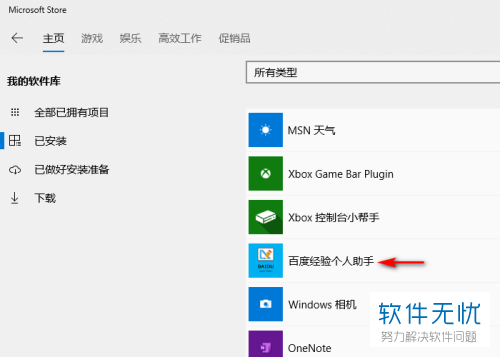
2. 确认之后我们就可以在桌面左下角选择开始打开。
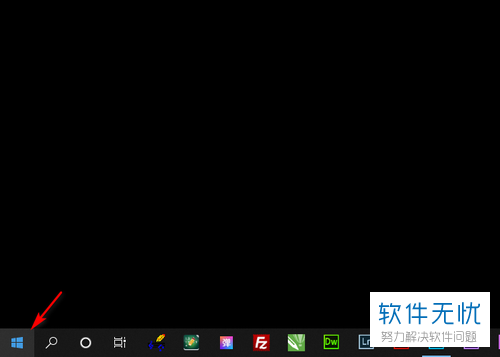
3. 然后在菜单里找到我们想要卸载的应用程序,然后右键。
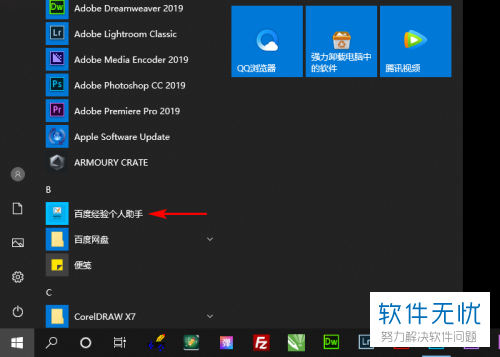
4. 在下拉菜单里选择卸载。
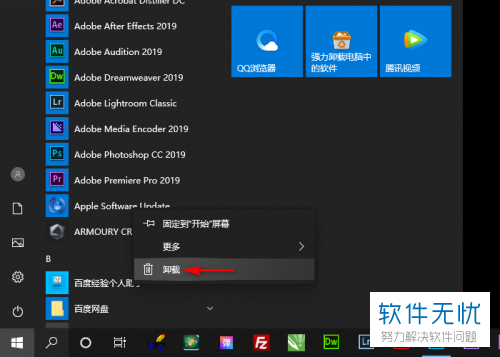
5. 然后弹出确认提示,再次点击卸载即可。
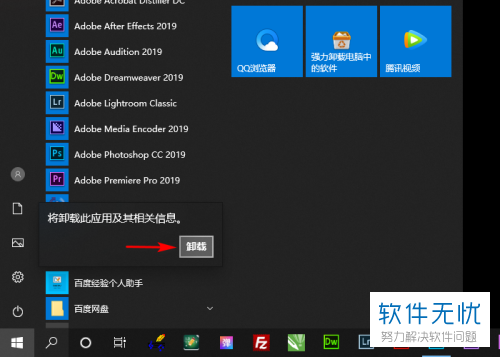 以上就是WIN10系统如何卸载在Microsoft Store应用商店下载的应用的具体操作步骤。
以上就是WIN10系统如何卸载在Microsoft Store应用商店下载的应用的具体操作步骤。
分享:
相关推荐
- 【其他】 WPS表格Unicode文本 04-30
- 【其他】 WPS表格unique 04-30
- 【其他】 WPS表格utf-8 04-30
- 【其他】 WPS表格u盘删除怎么恢复 04-30
- 【其他】 WPS表格运行慢,卡怎么办解决 04-30
- 【其他】 WPS表格与Excel的区别 04-30
- 【其他】 哔哩哔哩漫画怎么完成今日推荐任务 04-30
- 【其他】 WPS表格隐藏的列怎么显示出来 04-30
- 【其他】 WPS表格图片怎么置于文字下方 04-30
- 【其他】 WPS表格图片怎么跟随表格 04-30
本周热门
-
iphone序列号查询官方入口在哪里 2024/04/11
-
输入手机号一键查询快递入口网址大全 2024/04/11
-
oppo云服务平台登录入口 2020/05/18
-
苹果官网序列号查询入口 2023/03/04
-
mbti官网免费版2024入口 2024/04/11
-
fishbowl鱼缸测试网址 2024/04/15
-
怎么在华为手机中将手机中的音乐清空? 2019/05/26
-
光信号灯不亮是怎么回事 2024/04/15
本月热门
-
iphone序列号查询官方入口在哪里 2024/04/11
-
输入手机号一键查询快递入口网址大全 2024/04/11
-
oppo云服务平台登录入口 2020/05/18
-
苹果官网序列号查询入口 2023/03/04
-
mbti官网免费版2024入口 2024/04/11
-
光信号灯不亮是怎么回事 2024/04/15
-
outlook邮箱怎么改密码 2024/01/02
-
fishbowl鱼缸测试网址 2024/04/15
-
网线水晶头颜色顺序图片 2020/08/11
-
计算器上各个键的名称及功能介绍大全 2023/02/21












